-
IE11浏览器兼容性视图(兼容模式)怎么设置
- 2015-04-26 16:51:50 来源:windows10系统之家 作者:爱win10
有不少的人不知道怎么用360系统重装大师,其实360系统重装大师是非常简单的,下面就让系统之家小编给大家介绍一下关于360系统重装大师怎么用的方法吧.
360重装大师支持xp、win7 32和64位系统,是目前收个支持一键重装win7 64位系统的重装系统工具。用户可以在正常开机联网的情况下对系统进行重装,只要能联网,就能重装系统,堪称目前最强大的一键重装工具。可惜金山重装高手还没更新,不然可以一拼!
文章推荐:一键重装系统教程
1,点击打开360安全卫士,打开后将界面切换到“功能大全”选项,然后在下方找到“系统重装”并点击打开。

2,进入360系统重装大师界面后,点击“重装环境检测”。

3,开始检测电脑系统和硬件环境。

4,检测完成后,跳出一个重装须知,点击“我知道了”。

5,接着等待系统文件的下载,完成后点击“立即重启”。

6,之后就等待系统的安装,不需要任何操作

7,以上步骤完成后,直接进入系统桌面。

好了,以上内容就是360系统重装大师怎么用的方法了,如果觉得教程不错的话记得收藏,以后要找教程就不会迷路了。
猜您喜欢
- 最简单的卸载win10升级方法2016-10-14
- 详解win7安全模式怎么进2019-02-13
- assembly文件夹,小编告诉你assembly是..2018-08-28
- 萝卜家园win7安装版系统安装图文教程..2016-10-21
- 2020分享windows免费产品密钥2020-10-24
- win7系统下系统文件损坏了2015-03-18
相关推荐
- 一键格式化重装系统教程 2017-02-11
- pscs4序列号,小编告诉你破解pscs4的序.. 2018-07-13
- 电脑屏幕横过来了,小编告诉你电脑屏幕.. 2018-06-23
- 深度技术系统win1064位企业版下载.. 2017-01-20
- 最新电脑公司XP系统下载 2016-08-14
- 笔记本键盘字母变数字 2020-08-17





 系统之家一键重装
系统之家一键重装
 小白重装win10
小白重装win10
 qq浏览器8.0正式版 v8.2.4257.400官方版
qq浏览器8.0正式版 v8.2.4257.400官方版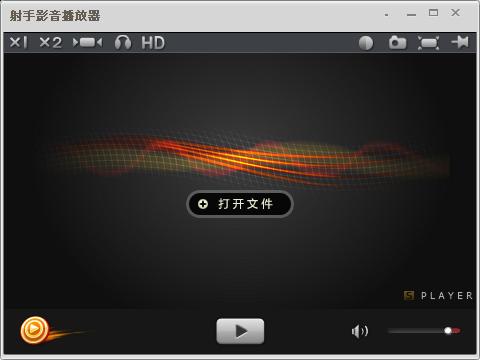 射手播放器3.7绿色版(射手播放器3.7去广告版)下载
射手播放器3.7绿色版(射手播放器3.7去广告版)下载 福昕阅读器v5(福昕阅读器官方下载)
福昕阅读器v5(福昕阅读器官方下载) 新萝卜家园Win7系统下载32位纯净版1805
新萝卜家园Win7系统下载32位纯净版1805 萝卜家园Win7 32位旗舰版下载 v1909
萝卜家园Win7 32位旗舰版下载 v1909 优狐极速浏览器 v2.1
优狐极速浏览器 v2.1 电脑公司ghos
电脑公司ghos 影音天堂浏览
影音天堂浏览 IE12中文版官
IE12中文版官 小白系统G
小白系统G 技术员联盟 G
技术员联盟 G 迅雷极速版 1
迅雷极速版 1 深度技术win1
深度技术win1 AD轻捷浏览器
AD轻捷浏览器 雨林木风ghos
雨林木风ghos 几米浏览器 1
几米浏览器 1 WinRAR V5.0
WinRAR V5.0  粤公网安备 44130202001061号
粤公网安备 44130202001061号